windows连接显示器没反应怎么办 windows连接到显示器黑屏怎么回事
更新时间:2023-12-13 15:03:33作者:jkai
电脑显示器是我们在日常使用windows电脑时必不可少的设备之一。然而,有时我们在连接显示器时可能会遇到一些问题,例如显示器没有反应,这让小伙伴十分的头疼,那么windows连接显示器没反应怎么办呢?下面小编就教大家windows连接到显示器黑屏怎么回事,快来一起看看吧。
具体方法:
方法一:
1、首先,我们要确保连接外接显示器时线路插口是正确的。
2、需要找到显示器的VGA线,如图所示。

3、将它插入到图示的接口中才可以。

方法二:
1、显示器本来是好的,但是突然没反应了,那么可能是显卡驱动出现了问题。
2、这时候按下键盘“win+x”,打开启动菜单,然后在其中选择“设备管理器”。
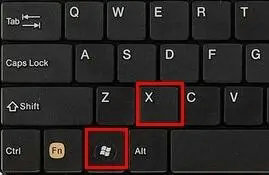
3、然后在设备管理器中找到“显示适配器”并展开它。
4、接着右键其中设备,选择“更新驱动程序”。
5、更新完驱动应该就能正常使用外接显示器了。

以上全部内容就是小编带给大家的windows连接到显示器黑屏解决方法详细内容分享啦,碰到相同情况的小伙伴就快点跟着小编一起来看看吧,希望能够帮助到你。
windows连接显示器没反应怎么办 windows连接到显示器黑屏怎么回事相关教程
- windows连接到无线显示器如何操作 windows怎么连接无线显示器
- 笔记本hdmi连接显示器没反应怎么回事 笔记本连接hdmi显示器后没画面如何解决
- windows连接显示器分屏怎么操作 windows电脑连接显示器怎么分屏显示
- 电脑hdmi连接显示器没反应怎么办 电脑hdmi连接显示器没有反应的解决教程
- 笔记本显示没有显示器连接到此gpu上怎么办 笔记本显示当前未使用连接到nvidia gpu的显示器如何解决
- nvidia没有显示器连接到此gpu上怎么办 NVIDIA显示您当前未连接到nvidia gpu 的显示器如何解决
- windows无法连接到组织的激活服务器怎么解决 windows显示无法连接到你的组织的激活服务器如何处理
- macbook怎么连接显示器 macbook连接显示器怎么操作
- hdmi连接显示器无信号怎么回事 电视hdmi连接显示器无信号如何解决
- windows无法连接组织的激活服务器怎么解决 激活windows显示无法连接组织的激活器怎么办
- 惠普新电脑只有c盘没有d盘怎么办 惠普电脑只有一个C盘,如何分D盘
- 惠普电脑无法启动windows怎么办?惠普电脑无法启动系统如何 处理
- host在哪个文件夹里面 电脑hosts文件夹位置介绍
- word目录怎么生成 word目录自动生成步骤
- 惠普键盘win键怎么解锁 惠普键盘win键锁了按什么解锁
- 火绒驱动版本不匹配重启没用怎么办 火绒驱动版本不匹配重启依旧不匹配如何处理
电脑教程推荐
win10系统推荐